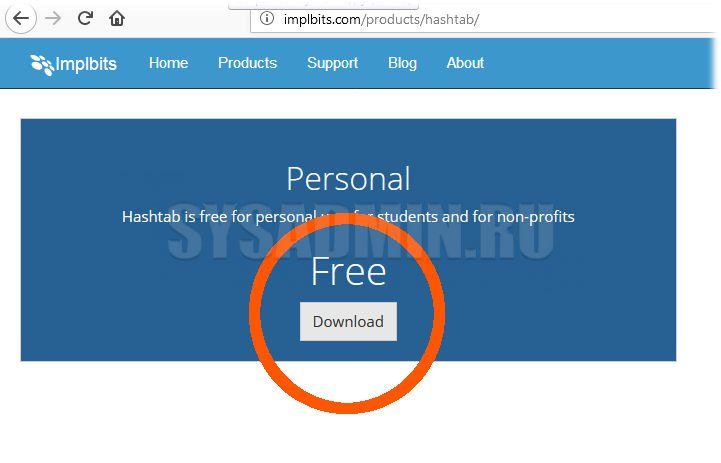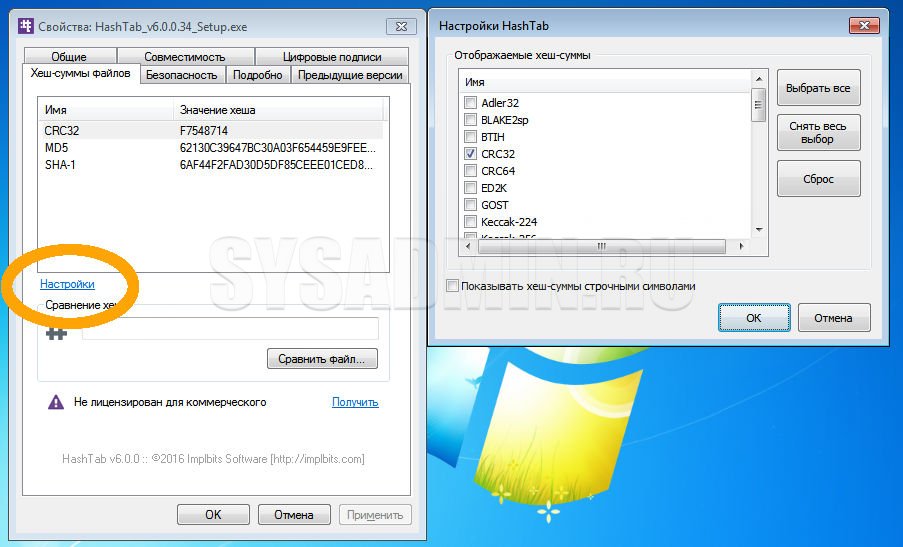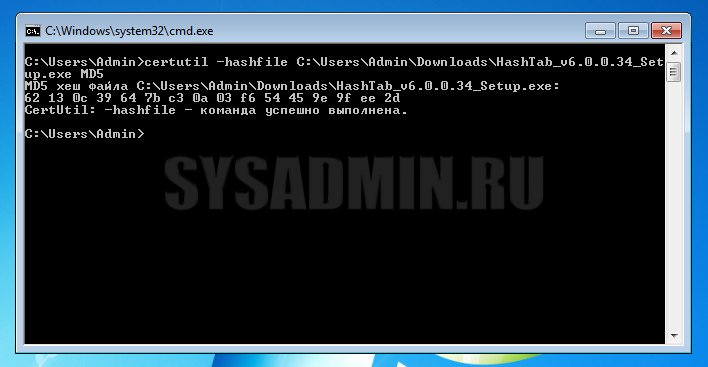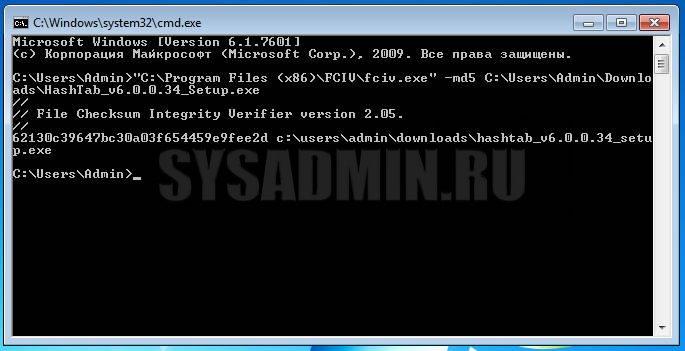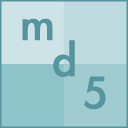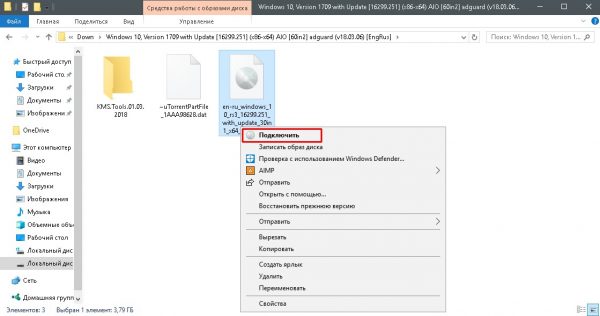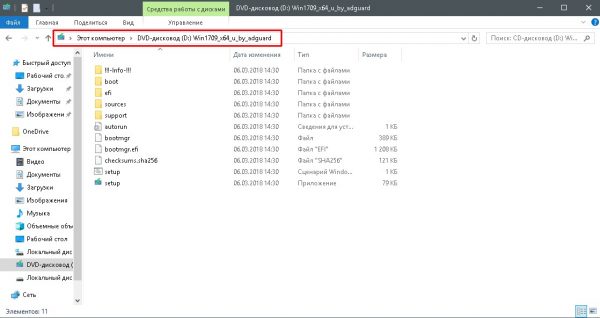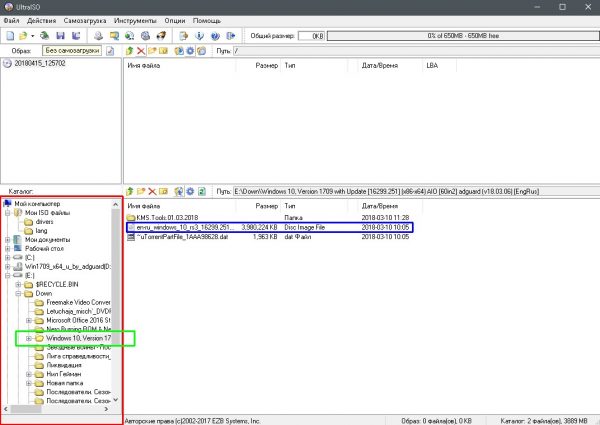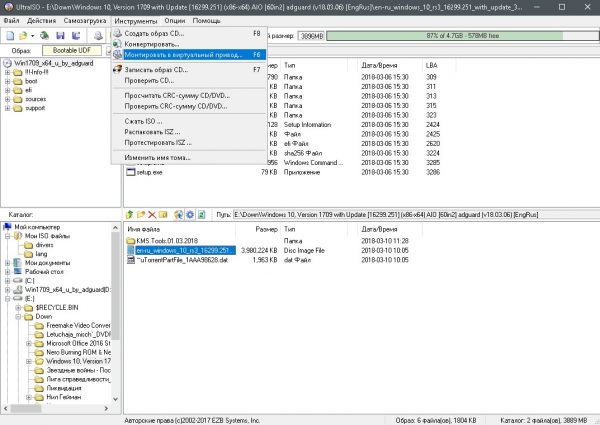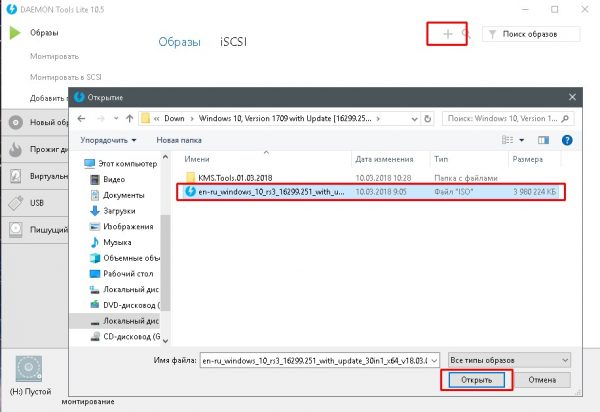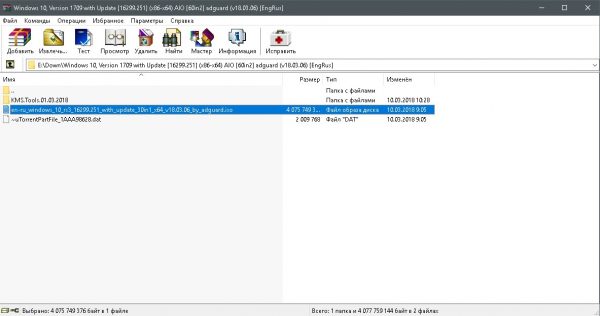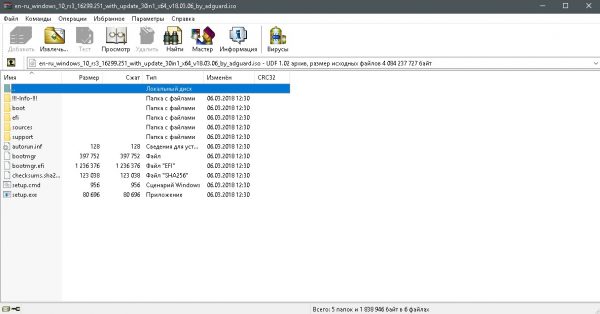Содержание
- Способы открытия
- Способ 1: MD5Summer
- Способ 2: Md5Checker
- Способ 3: MD5 Checksum Verifier
- Способ 4: Smart Projects ISOBuster
- Способ 5: Блокнот
- Вопросы и ответы
MD5 представляет собой расширение, в котором хранятся файлы контрольных сумм образов, дисков и дистрибутивов программ, скачанных из сети интернет. В основном, такой формат открывается тем же ПО, которым был создан.
Способы открытия
Рассмотрим программы, которые открывают такой формат.
Способ 1: MD5Summer
Начинает обзор MD5Summer, целью которой является создание и проверка хеша MD5 файлов.
Загрузить MD5Summer с официального сайта
- Запускаем софт и выбираем папку, где находится MD5 файл. Затем щелкаем на «Verify sums».
- В результате откроется окно эксплорера, в котором обозначаем исходный объект и нажимаем «Открыть».
- Выполняется процедура верификации, по завершению которой жмем «Close».
Способ 2: Md5Checker
Md5Checker – очередное решение для взаимодействия с рассматриваемым расширением.
Загрузить Md5Checker с официального сайта
- Запускаем программу и жмем кнопку «Add» на ее панели.
- В окне каталога выбираем исходный объект и нажимаем «Открыть».
- Файл добавляется и далее можно проводить действия по проверке контрольных сумм.
Способ 3: MD5 Checksum Verifier
MD5 Checksum Verifier – утилита для сверки контрольных сумм дистрибутивов.
Загрузить MD5 Checksum Verifier с официального сайта
- После запуска софта переходим ко вкладке «Verify check file» и щелкаем по значку с многоточием в поле «Check file».
- Открывается Проводник, в котором перемещаемся к необходимой папке, выделяем файл и жмем «Открыть».
- Для сверки нажимаем на кнопку «Verify check file». Для выхода из программы надо щелкнуть «Exit».
Способ 4: Smart Projects ISOBuster
Smart Projects ISOBuster предназначен для восстановления данных с поврежденных оптических дисков любого типа и работы с образами. В нем также имеется поддержка MD5.
Загрузить Smart Projects ISOBuster с официального сайта
- Сначала загружаем подготовленный образ диска в программу. Для этого выбираем пункт «Открыть файл-образ» в «Файл».
- Осуществляем переход в каталог с образом, обозначаем его и жмем «Открыть».
- Потом жмем по надписи «CD» в левой части интерфейса правой кнопкой мыши и выбираем пункт «Проверить этот образ с помощью контрольного файла MD5» в появившемся меню «Файл с контрольной суммой MD5».
- В открывшемся окне отыскиваем файл контрольной суммы загруженного образа, обозначаем его и жмем «Открыть».
- Начинается процесс проверки суммы MD5.
- По завершении процедуры выводится сообщение «Контрольная сумма образа совпадает».
Способ 5: Блокнот
Просмотр содержимого MD5 файла можно посмотреть стандартным приложением Windows Блокнотом.
- Запускаем текстовый редактор и нажимаем «Открыть» в меню «Файл».
- Открывается окно обозревателя, где двигаемся в нужную директорию, а затем выделяем искомый файл, предварительно выбрав в нижней правой части окна пункт «Все файлы» из выпадающего списка, и кликаем «Открыть».
- Открывается содержимое указанного файла, где можно увидеть значение контрольной суммы.
Все рассмотренные приложения открывают формат MD5. MD5Summer, Md5Checker, MD5 Checksum Verifier работают только с рассматриваемым расширением, а Smart Projects ISOBuster может также создавать образы оптических дисков. Для того, чтобы посмотреть содержимое файла достаточно открыть его в Блокноте.
Еще статьи по данной теме:
Помогла ли Вам статья?
Файл формата MD5 открывается специальными программами. Чтобы открыть данный формат, скачайте одну из предложенных программ.
Содержание
- Чем открыть файл в формате MD5
- Программы для создания MD5
- Конвертация MD5 в другие форматы
- Почему именно MD5 и в чем его достоинства?
- Расширение файла MD5
- Что такое файл MD5?
- Как используются файлы MD5?
- Как работают файлы MD5?
- Для чего используется формат MD5?
- Программы, которые поддерживают MD5 расширение файла
- Программы, обслуживающие файл MD5
- Как открыть файл MD5?
- Шаг 1. Установите Md5Checker программное обеспечение
- Шаг 2. Убедитесь, что у вас установлена последняя версия Md5Checker
- Шаг 3. Свяжите файлы MD5 Checksum Format с Md5Checker
- Шаг 4. Убедитесь, что MD5 не неисправен
- MD5 File Checker
- Как проверить файлы на целостность
- Как проверить MD5 хеш-сумму файла в Windows
- Вариант через расширение для проводника
- Вариант через командную строку (без установки программ)
- Вариант через командную строку (с установкой программы)
- Комментарии к статье (9)
- Как узнать контрольную сумму файла в Windows
- Для чего нужны контрольные суммы
- Как вычислить контрольную сумму он-лайн
- Как узнать контрольную сумму файла в Windows
- Файловый менеджер Total Commander
- Файловый архиватор 7-Zip
- Как подсчитать контрольную сумму файла из консоли Windows
- Считаем контрольную сумму в PowerShell
- Какой алгоритм вычисления контрольных сумм самый правильный
- Выводы
Чем открыть файл в формате MD5
Файл MD5 (полн. MD5 Checksum File) используется для верификации данных, полученных по сети с помощью одноименного алгоритма MD5.
Структура данного файла представляет собой определенную последовательность значений (вычисленных с применением алгоритма MD5), благодаря которой можно установить контрольную сумму сообщения.
Другими словами, последовательность определенных значений файла MD5 сравнивается с контрольной суммой, полученной в результате генерации специализированного программного обеспечения (например, IsoBuster).
Информационная безопасность в сети – основное предназначение данного формата.
В некоторых ОС практикуется хранение логинов и пользовательских паролей в форме хэшей, полученных с применением алгоритма MD5.
Программы для создания MD5
MD5 файл может быть сгенерирован несколькими программными утилитами, в частности:
Создание (генерация) MD5 файла – обычная процедура, используемая для установления контрольной суммы сообщения. Однако, ввиду обеспечения информационной безопасности, открытие и редактирование данного формата не поддерживаются. Можно сгенерировать MF5 онлайн, например с помощью сервиса MD5 online.
Существует еще одна причина, по которой форматирование MD5 не представляется возможным: как правило, стандартная контрольная сумма имеет вид последовательности, состоящей из 32-ух шестнадцатеричных символов. Редактирование такой записи обычным пользователем без применения специализированных декодеров невозможно по определению.
Конвертация MD5 в другие форматы
Расширение MD5 – уникальный формат преставления данных, выраженный как последовательность шестнадцатеричных символов размером 128 бит (16 байт). Конвертация MD5 в другие форматы не предусмотрена.
Почему именно MD5 и в чем его достоинства?
Приходится констатировать неутешительный факт: алгоритм MD5, на основе которого производится вычисление контрольной суммы, устарел, а в 2004 году подвергся взлому. Во многих прогрессивных организациях, поддерживающих политику информационной безопасности, использование формата MD5 считается небезопасным.
Содержит контрольную сумму, используемую для проверки чистоты диска, образа диска и загруженных файлов. Контрольная сумма создана из алгоритма, основанного на количестве бит файла. Иногда создается из образа диска.
Стандартная контрольная сумма MD5 состоит из 32 символов, требует 16 байтов или 128 бит.
Чем открыть файл в формате MD5 (MD5 Checksum File)
Источник
Расширение файла MD5
MD5 Checksum Format
Что такое файл MD5?
Файлы с расширением MD5 представляют собой небольшие текстовые файлы, используемые для хранения контрольных сумм. Целью файлов MD5 является проверка согласованности загруженных файлов, диска или образа диска.
Как используются файлы MD5?
Файлы MD5 очень важны для обеспечения безопасности, потому что они проверяют, являются ли данные в файле полными и без ошибок. Иногда файл может быть изменен в нечестных целях или поврежден из-за ошибки диска. Все это тщательно проверено с файлами MD5.
Как работают файлы MD5?
Для чего используется формат MD5?
Файлы MD5 используются главным образом в программе для записи CD / DVD дисков. Они создаются также в процессе создания образов дисков.
Программы, которые поддерживают MD5 расширение файла
Ниже вы найдете указатель программ, которые можно использовать для открытия файлов MD5, разделенных на категории 2 в соответствии с поддерживаемой системной платформой. Файлы с суффиксом MD5 могут быть скопированы на любое мобильное устройство или системную платформу, но может быть невозможно открыть их должным образом в целевой системе.
Программы, обслуживающие файл MD5
Как открыть файл MD5?
Проблемы с доступом к MD5 могут быть вызваны разными причинами. Что важно, все распространенные проблемы, связанные с файлами с расширением MD5, могут решать сами пользователи. Процесс быстрый и не требует участия ИТ-специалиста. Ниже приведен список рекомендаций, которые помогут вам выявить и решить проблемы, связанные с файлами.
Шаг 1. Установите Md5Checker программное обеспечение

Шаг 2. Убедитесь, что у вас установлена последняя версия Md5Checker

Шаг 3. Свяжите файлы MD5 Checksum Format с Md5Checker
После установки Md5Checker (самой последней версии) убедитесь, что он установлен в качестве приложения по умолчанию для открытия MD5 файлов. Метод довольно прост и мало меняется в разных операционных системах.
Процедура изменения программы по умолчанию в Windows
Процедура изменения программы по умолчанию в Mac OS
Шаг 4. Убедитесь, что MD5 не неисправен
Если вы выполнили инструкции из предыдущих шагов, но проблема все еще не решена, вам следует проверить файл MD5, о котором идет речь. Отсутствие доступа к файлу может быть связано с различными проблемами.
1. Проверьте MD5 файл на наличие вирусов или вредоносных программ.
Если MD5 действительно заражен, возможно, вредоносное ПО блокирует его открытие. Немедленно просканируйте файл с помощью антивирусного инструмента или просмотрите всю систему, чтобы убедиться, что вся система безопасна. Если сканер обнаружил, что файл MD5 небезопасен, действуйте в соответствии с инструкциями антивирусной программы для нейтрализации угрозы.
2. Проверьте, не поврежден ли файл
Если вы получили проблемный файл MD5 от третьего лица, попросите его предоставить вам еще одну копию. Возможно, что файл не был должным образом скопирован в хранилище данных и является неполным и поэтому не может быть открыт. При загрузке файла с расширением MD5 из Интернета может произойти ошибка, приводящая к неполному файлу. Попробуйте загрузить файл еще раз.
3. Проверьте, есть ли у пользователя, вошедшего в систему, права администратора.
Существует вероятность того, что данный файл может быть доступен только пользователям с достаточными системными привилегиями. Войдите в систему, используя учетную запись администратора, и посмотрите, решит ли это проблему.
4. Убедитесь, что ваше устройство соответствует требованиям для возможности открытия Md5Checker
Операционные системы могут иметь достаточно свободных ресурсов для запуска приложения, поддерживающего файлы MD5. Закройте все работающие программы и попробуйте открыть файл MD5.
5. Убедитесь, что у вас установлены последние версии драйверов, системных обновлений и исправлений
Современная система и драйверы не только делают ваш компьютер более безопасным, но также могут решить проблемы с файлом MD5 Checksum Format. Возможно, файлы MD5 работают правильно с обновленным программным обеспечением, которое устраняет некоторые системные ошибки.
Вы хотите помочь?
Если у Вас есть дополнительная информация о расширение файла MD5 мы будем признательны, если Вы поделитесь ею с пользователями нашего сайта. Воспользуйтесь формуляром, находящимся здесь и отправьте нам свою информацию о файле MD5.
Источник
MD5 File Checker
Чтобы убедиться в целостности загруженного файла – необходимо проверить сумму MD5.
Каждый уважающий себя автор или ресурс, который предлагает для загрузки файлы большого объема, должен публиковать вместе с размером файла его MD5 сумму, чтобы пользователь смог проверить загруженный файл и узнать, является ли он битым или нет.
Вы, наверно, видели на некоторых сайтах подобные обозначения – «Контрольная сумма MD5: 9a02c8f81fed5dae5450d7777b248249».
Как проверить файлы на целостность
Когда нужно делать эту проверку? Тогда, когда вы загружаете файлы большого объема (DVD), программы, видеоуроки, операционные системы и прочее.
Проверив сумму MD5 вы будете уверены, что файл целый и не поврежденный.Сама программа в использовании настолько проста, что описывать собственно нечего.
После распаковки MD5 File Checker из архива. Запускаем ярлык Md5Checker.exe
Как пользоваться MD5 FileChecker? Выбираете необходимый файл кнопкой «Обзор», клавишей «Рассчитать» рассчитываете сумму MD5 загруженного файла, а в третью строку вставляем заявленную MD5 сумму и нажимаем «Проверить».

Загрузка битых файлов приносит множество проблем и неудобств: не устанавливаются программы, не открываются файлы, не воспроизводится видео и так далее.
Поэтому загружайте бесплатную программу MD5 FileChecker себе на ПК и пользуйтесь с удовольствием.
Источник
 Как проверить MD5 хеш-сумму файла в Windows
Как проверить MD5 хеш-сумму файла в Windows
В некоторых ситуациях, может быть необходимо, посчитать MD5 хеш-сумму для файла, который вы скачали на свой компьютер. Например, чтобы быть уверенным в том, что вы скачали именно тот файл, который хотели и злоумышленник его не модифицировал. В этой статье мы рассмотрим 2 разных способа это сделать: через расширение для проводника, а также через командную строку.
Вариант через расширение для проводника
Для проводника Windows существует замечательная программа Hashtab, которая бесплатна для некоммерческого использования. Скачать ее можно с официального сайта. Выбираем бесплатную (Free) версию и жмем на кнопку «Download».
После установки программы, в контекстном меню проводника появится новая вкладка «Хеш-суммы файлов», выбрав которую, программа автоматически посчитает хеш-суммы для выбранного файла в зависимости от того, какие алгоритмы выбраны в ее настройках.
Вариант через командную строку (без установки программ)
В том случае, если вам не хочется устанавливать какие-либо программы, то можно обойтись встроенными средствами Windows, для этого можно воспользоваться утилитой CertUtil.
Для проверки MD5 хеша, достаточно ввести следующую команду:
Как видно на скриншоте, хеш-сумма нашего файла 62130c3964. полностью идентична той, которую мы получили с помощью первого способа.
Вариант через командную строку (с установкой программы)
В случае, если необходимо посчитать хеш-сумму файла через командную строку, мы можем воспользоваться утилитой от Microsoft, которая годится как раз для таких случаев. Скачиваем ее с официального сайта Microsoft и устанавливаем. Для этого надо будет создать какую-либо папку на жестком диске и указать ее в процессе установки. В нашем примере, программа была установлена в папку C:Program Files (x86)FCIV. Для того, чтобы посчитать MD5 хеш-сумму файла, нам необходимо запусить командную строку и в ней набрать следующую команду:
Как видите, MD5 хеш-сумма одинакова как для всех трех способов, которые рассмотрены в данной статье.
Была ли эта статья Вам полезна?
Комментарии к статье (9)
[мат удален] не работают команды.
Доброе время суток, подскажите пожалуйста, где и какими способами можно дешефрировать число из 20-30 цифр. Вот пример:
ba18c0a0c200eb9c4cf3cdb27806eb61
число зашивровано по MD5
В интернете достаточно материалов на эту тематику (как пример), к данной статье это не имеет отношения.
Этот вопрос сильно не по теме статьи 😉
Основной плюс хеш-функций, это то, что они работают только в одну сторону.
1) Можно поискать в интернете сервисы с радужными таблицами (rainbow tables) по алгоритму md5 и попытать счастья там, вводя этот хеш. Но очень вряд ли что кто-нибудь делал вычисления для таких огромных чисел.
2) Можно установить hashcat, который позволяет в том числе искать хеши с помощью CPU и GPU для различных алгоритмов, включая MD5 и методом bruteforce атаки по маске просто пытаться подобрать такое число, которое даст такой хеш. Но этот способ вряд ли подойдет для таких огромных чисел. Для примера на GTX 2080 Ti на перебор всех возможных хешей для числа из 18 цифр требуется чуть меньше 2-х лет.
Источник
Как узнать контрольную сумму файла в Windows
При скачивании ISO образов и архивов больших размеров всегда есть вероятность получить «битый» файл. Во времена Dial-UP такое было сплошь и рядом. И хотя сейчас такое случается намного реже, чтобы убедиться, что перед вами «оригинальный» файл придумали контрольные суммы, которые вычисляются на основе содержимого и позволяют заметить несоответствие даже одного байта.
То есть, если вы измените один байт в проверяемом файле, то и контрольная сумма такого файла так же изменится.
Для чего нужны контрольные суммы
У контрольных сумм две задачи:
Зная контрольную сумму оригинала, можно проверить является ли ваша копия подлинной.
Как вычислить контрольную сумму он-лайн
Контрольную сумму можно проверить он-лайн. Но я не буду рекомендовать этот способ, так как если размер вашего файла несколько ГигаБайт, то это займет много времени и всегда есть вероятность ошибки при передаче файла. Кроме того делиться своими файлами со сторонними сервисами не правильно.
Как узнать контрольную сумму файла в Windows
Разумнее вычислить контрольную сумму локально на своем компьютере. Это быстро и конфиденциально. В этой статье я опишу несколько способов получения контрольных сумм, как с помощью сторонних программ, так и непосредственно с помощью самой операционной системы Виндовс.
Файловый менеджер Total Commander
Total Commander — это популярный файловый менеджер, работающий на платформах Microsoft Windows и Android. В нем есть встроенная функция вычисления контрольных сумм.
После чего вы можете выбрать один из алгоритмом вычисления контрольных сумм.
По-умолчанию Total Commander создает файл с именем проверяемого и с расширением по имени выбранного алгоритма расчета контрольной суммы.
Файловый архиватор 7-Zip
7-Zip — свободный, бесплатный файловый архиватор с высокой степенью сжатия данных. Он поддерживает несколько алгоритмов сжатия и множество форматов данных, включая собственный формат 7z c высокоэффективным алгоритмом сжатия LZMA.
Этот архиватор имеет встроенную функцию вычисления контрольных сумм. Запустить ее можно прямо из контекстного меню Windows:
Если выбрать «звездочку», то программа подсчитает сразу несколько контрольных сумм:
Полученные данные можно выделить и скопировать в текстовый документ.
Как подсчитать контрольную сумму файла из консоли Windows
Чтобы посчитать контрольную сумму совсем не обязательно устанавливать специальные программы. И если вы не пользуетесь упомянутыми выше, то можете рассчитать контрольную сумму прямо из командной строки операционной системы.
Например, чтобы посчитать контрольную сумму SHA1 с помощью утилиты CertUtil нужно запустить командную строку Windows 10, 8 или Windows 7 и ввести следующую команду:
Вот пример ее работы через несколько минут:
Считаем контрольную сумму в PowerShell
PowerShell — это средство автоматизации от Microsoft, с интерфейсом командной строки и языка сценариев, работает и включена в состав Windows 8 и новее.
Чтобы вычислить контрольную сумму файла необходимо выполнить команду Get-FileHash указав через пробел имя файла и алгоритм вычисления контрольной суммы:
Обратите внимание, что полный путь и имя файла лучше заключить в двойные кавычки.
По-умолчанию, если не указать тип контрольной суммы, то будет посчитана SHA-256.
Для алгоритмов вычисления контрольной суммы в Windows PowerShell поддерживаются следующие значения:
Для оформления вывода в виде списка можно использовать параметр | Format-List. Например:
Тогда результат работы будет выглядеть так:
Подробнее об использовании команды Get-FileHash можно прочитать на официальном сайте Microsoft — https://docs.microsoft.com/ru-ru/powershell/module/microsoft.powershell.utility/get-filehash
Какой алгоритм вычисления контрольных сумм самый правильный
MD5, SHA-1, SHA-256 и прочие – это разные алгоритмы хеш-функции. Хэши являются результатом работы криптографических алгоритмов, и представляют собой строку символов. Часто эти строки имеют фиксированную длину, независимо от размера входных данных.
MD5 самый быстрый, считается устаревшим, а SHA-256 имеет наименьшую вероятность коллизии, когда два разных файла имеют одинаковую контрольную сумму.
Для проверки целостности файла вам следует использовать тот, который предоставляет издатель. Если у вас на выбор есть несколько контрольных сумм, то лучше выбрать в следующей последовательности MD5, SHA-1, SHA-256, последний вариант является более предпочтительным.
Выводы
Если вы сомневаетесь в целостности скаченных файлов из интернета, особенно когда это касается оригинальных образов операционных систем, то проверьте их контрольную сумму. Сделать это можно как с помощью уже имеющихся у вас программ, так и воспользовавшись встроенными средствами операционной системы Windows.
Источник
MD5 представляет собой расширение, в котором хранятся файлы контрольных сумм образов, дисков и дистрибутивов программ, скачанных из сети интернет. В основном, такой формат открывается тем же ПО, которым был создан.
Способы открытия
Рассмотрим программы, которые открывают такой формат.
Способ 1: MD5Summer
Начинает обзор MD5Summer, целью которой является создание и проверка хеша MD5 файлов.
- Запускаем софт и выбираем папку, где находится MD5 файл. Затем щелкаем на «Verify sums».
Способ 2: Md5Checker
Md5Checker – очередное решение для взаимодействия с рассматриваемым расширением.
- Запускаем программу и жмем кнопку «Add» на ее панели.
Способ 3: MD5 Checksum Verifier
MD5 Checksum Verifier – утилита для сверки контрольных сумм дистрибутивов.
- После запуска софта переходим ко вкладке «Verify check file» и щелкаем по значку с многоточием в поле «Check file».
Способ 4: Smart Projects ISOBuster
Smart Projects ISOBuster предназначен для восстановления данных с поврежденных оптических дисков любого типа и работы с образами. В нем также имеется поддержка MD5.
- Сначала загружаем подготовленный образ диска в программу. Для этого выбираем пункт «Открыть файл-образ» в «Файл».
Способ 5: Блокнот
Просмотр содержимого MD5 файла можно посмотреть стандартным приложением Windows Блокнотом.
- Запускаем текстовый редактор и нажимаем «Открыть» в меню «Файл».
Все рассмотренные приложения открывают формат MD5. MD5Summer, Md5Checker, MD5 Checksum Verifier работают только с рассматриваемым расширением, а Smart Projects ISOBuster может также создавать образы оптических дисков. Для того, чтобы посмотреть содержимое файла достаточно открыть его в Блокноте.


.md5 Расширение файла
This file is saved in a binary format, which requires a specific program to read its contents.
.MD5 вариант №
Файл MD5 — это файл контрольной суммы, используемый для проверки целостности диска, образа диска или загруженного файла. В нем хранится контрольная сумма, которая является значением, созданным из алгоритма, основанного на количестве бит в файле. Файлы MD5 иногда генерируются при создании образа диска.
Файлы MD5 функционируют аналогично человеческим отпечаткам пальцев. Они уникальны и используются для проверки личности. Это особенно важно по соображениям безопасности в случае, если файл был изменен для вредоносных целей или поврежден из-за ошибки диска или неполной передачи файла.
ПРИМЕЧАНИЕ. Стандартные контрольные суммы MD5 имеют длину 32 символа, что требует 16 байт или 128 биты.
Файл с расширением .md5
Файл MD5 содержит контрольную сумму, используемую для проверки целостности диска, образа диска, дистрибутива программы, отдельного файла и т.п. Контрольная сумма любого файла с данными представляет собой его уникальный «отпечаток» и генерируется определенным образом с помощью 128-битного алгоритма хеширования. MD5-хеши представлены в виде последовательности из 32 шестнадцатеричных цифр, например, 1BC31B78F452BA11AAF1832FD3B16281.
Редактирование исходного файла или внедрение в него вредоносного кода приводит к изменению MD5-хеша. При его сравнении с оригинальной контрольной суммой легко заметить, что файл был изменен. Это позволяет широко использовать MD5 для проверки подлинности дистрибутивов программ, а также файлов, загруженных из интернета и полученных по электронной почте. Определить контрольную сумму файла можно с помощью стандартных команд операционной системы, онлайн-сервисов или специализированных приложений, например, HashTab.
В меру развития современных технологий способы передачи и сохранения данных меняются в лучшую сторону. Теперь нет нужды записывать какую-либо информацию на болванку (диск) или флешку, чтобы поделиться этой информацией с другими. Ровно как и не нужно расставаться с диском, если информация уже на нём. Достаточно сделать образ носителя и распространить его сколько угодно раз. При этом происходит приличная экономия времени и средств на запись дисков.
ISO-образ — это неформальный термин для обозначения образа оптического диска, содержащего файловую систему стандарта ISO 9660.
На деле же, образы — это созданные идентичные копии дисков, с возможностью их использования виртуально, без физического носителя. Это предоставляет огромные возможности в распространении информации и обмена данными. Особенно это касается сегмента игр, так как создание и эмулирование образа обходит 98% возможных защит от пиратства.
ISO это наиболее распространённый формат образов, который воспринимает любая эмулирующая программа.
Как открыть файл ISO на Windows 10
Сейчас практически все операционные системы имеют интегрированные инструменты для поверхностной работы с образами. Для более глубокой обработки: конвертация формата образа, добавление и удаление файлов, запись на нестандартные носители, необходимо дополнительное программное обеспечение.
Открытие файла ISO штатными средствами Windows 10
В Windows 10 интегрирована небольшая утилита ImDisk Virtual Disk Driver. Потому щёлкнув правой кнопкой мыши по ISO-файлу увидим пункт «Подключить». При этом создаётся виртуальный DVD-дисковод, в который загружается образ.
Переход в директорию привода происходит автоматически и сразу же после подключения.
В итоге мы имеем виртуальный аналог работающему дисководу.
Видео: как открыть ISO-файл средствами Windows
Открытие с помощью специальных программ
В отличие от стандартных инструментов Windows специализирующиеся программы имеют большую функциональность. К примеру, программой UltraISO можно редактировать файлы внутри образа, записывать ISO и другие форматы на диски и флешки, а также многое другое.
Открытие образа программой UltraISO
UltraISO — это очень старая программа для работы с образами дисков. Основные функции: создание, редактирование, конвертирование и запись образов дисков. Программа распространяется совершенно бесплатно.
UltraISO имеет специфический интерфейс, но это только на первый взгляд.
- Скачиваем и открываем программу. В колонке слева внизу открываем дерево каталогов до папки, в которой лежит искомый образ. Затем в диалоговом окне внизу справа дважды щёлкаем по файлу ISO.
В дереве каталогов находим папку с образом и двойным щелчком запускаем его в работу - Если все сделано правильно, видим, что сверху появились файлы, которые содержит ISO. В этом состоянии программа уже работает как файловый менеджер, потому можем работать с образом. Чтобы смонтировать ISO в виртуальный привод открываем вкладку «Инструменты» и нажимаем «Монтировать образ в виртуальный привод». Или же щёлкаем горячую клавишу F6. Затем в открывшемся окне нажимаем «Вставить».
Чтобы смонтировать ISO в виртуальный привод открываем вкладку «Инструменты» и нажимаем «Монтировать образ в виртуальный привод»
Открытие образа программой DAEMON Tools
DAEMON Tools, на данный момент — самая популярная программа для работы с образами. Основные преимущества программы это очень удобный интерфейс и возможность создания нескольких виртуальных приводов.
- Устанавливаем и открываем программу.
- В верхней панели нажимаем плюс, выбираем директорию, в которой лежит нужный образ, щёлкаем по файлу и нажимаем «Открыть».
Через кнопку со значком плюса выбираем ISO-файл и нажимаем кнопку «Открыть» - Затем в диалоговом окне щёлкаем по добавленному файлу и нажимаем кнопку «Монтировать».
В диалоговом окне щёлкаем по добавленному файлу и нажимаем кнопку «Монтировать»
В итоге диск загрузится в виртуальный привод.
Добавлять образы в диалоговое окно можно также через «перетягивание» файлов в программу.
С помощью архиватора
Архиваторы также могут работать с ISO файлами, только весьма ограничено: нельзя смонтировать образ, записать его на носитель. Можно только прочитать, скопировать или вставить данные и файлы.
Самым популярным архиватором на данный момент остаётся старая программа WinRAR.
- Скачиваем и устанавливаем программу.
- Пользуясь деревом каталогов открываем папку, в которой лежит образ.
В дереве каталогов открываем папку, в которой лежит образ - Затем двойным щелчком просто открываем файл ISO. При этом данные можно копировать и открывать внутри образа. А также добавлять файлы извне простым перетягиванием.
Двойной щелчок по файлу открывает его для редактирования и считывания информации
Открыть ISO образ очень просто. Для этого существует уйма методов, включая как разные программы, так и стандартные возможности Windows.
- Распечатать
Здравствуйте! Меня зовут Алексей. Мне 27 лет. По образованию — менеджер и филолог.
Оцените статью:
- 5
- 4
- 3
- 2
- 1
(18 голосов, среднее: 4.1 из 5)
Поделитесь с друзьями!
Файл формата MD5 открывается специальными программами. Чтобы открыть данный формат, скачайте одну из предложенных программ.
Файл MD5 (полн. MD5 Checksum File) используется для верификации данных, полученных по сети с помощью одноименного алгоритма MD5.
Структура данного файла представляет собой определенную последовательность значений (вычисленных с применением алгоритма MD5), благодаря которой можно установить контрольную сумму сообщения.
Другими словами, последовательность определенных значений файла MD5 сравнивается с контрольной суммой, полученной в результате генерации специализированного программного обеспечения (например, IsoBuster).
Информационная безопасность в сети – основное предназначение данного формата.
В некоторых ОС практикуется хранение логинов и пользовательских паролей в форме хэшей, полученных с применением алгоритма MD5.
Программы для создания MD5
MD5 файл может быть сгенерирован несколькими программными утилитами, в частности:
- IsoBuster;
- MD5Summer;
- MD5 Checker;
- SlavaSoft FSUM.
Создание (генерация) MD5 файла – обычная процедура, используемая для установления контрольной суммы сообщения. Однако, ввиду обеспечения информационной безопасности, открытие и редактирование данного формата не поддерживаются. Можно сгенерировать MF5 онлайн, например с помощью сервиса MD5 online.
Существует еще одна причина, по которой форматирование MD5 не представляется возможным: как правило, стандартная контрольная сумма имеет вид последовательности, состоящей из 32-ух шестнадцатеричных символов. Редактирование такой записи обычным пользователем без применения специализированных декодеров невозможно по определению.
Конвертация MD5 в другие форматы
Расширение MD5 – уникальный формат преставления данных, выраженный как последовательность шестнадцатеричных символов размером 128 бит (16 байт). Конвертация MD5 в другие форматы не предусмотрена.
Почему именно MD5 и в чем его достоинства?
Приходится констатировать неутешительный факт: алгоритм MD5, на основе которого производится вычисление контрольной суммы, устарел, а в 2004 году подвергся взлому. Во многих прогрессивных организациях, поддерживающих политику информационной безопасности, использование формата MD5 считается небезопасным.
Для чего нужен файловый формат .MD5?
Расширение имени файла .md5 универсально используется для обозначения файлов, содержащих контрольные суммы MD5. MD5 — это специальный алгоритм хэширования, который создает уникальную 128-битную (32-байтовую) хэш-последовательность для заданного блока информации, даже с малейшим изменением, что заставляет MD5 полностью отличаться от контрольной суммы. Хотя MD5 и уязвим для некоторых атак, на практике о контрольной сумме MD5 можно думать как о своего рода метке подлинности.
MD5-файлы — это небольшие текстовые файлы, каждая строка которых содержит 32-байтовый MD5-хэш, за которым следует имя файла с указанием пути. Затем MD5 хэш-файлы будут использоваться утилитами проверки целостности файлов, которые будут вычислять контрольные суммы MD5 для реальных файлов и сравнивать вычисленные хэши с теми, что записаны в .md5-файле. Таким образом, такие .md5-файлы используются в качестве контрольных списков, защищая от случайных или вредоносных изменений.
MD5-файлы часто предоставляются вместе с загружаемыми образами распространения программного обеспечения. Хэш-файлы MD5 не зависят от платформы, а утилиты MD5 доступны во всех настольных и мобильных операционных системах.
Программы для открытия или конвертации MD5 файлов
Вы можете открыть файлы MD5 с помощью следующих программ:
Перейти к контенту
MD5 — это расширение, в котором хранятся файлы контрольных сумм образов, дисков и дистрибутивов программ, загруженных из Интернета. По сути, этот формат открывается с помощью того же программного обеспечения, с помощью которого он был создан.
Содержание
- Способы открытия
- Способ 1: MD5Summer
- Способ 2: Md5Checker
- Способ 3: MD5 Checksum Verifier
- Способ 4: Smart Projects ISOBuster
- Способ 5: Блокнот
Способы открытия
Рассмотрим программы, открывающие такой формат.
Способ 1: MD5Summer
Начните знакомство с MD5Summer, целью которого является создание и проверка хеш-файлов MD5.
- Запустите программу и выберите папку, в которой находится файл MD5. Затем нажмите «Проверить суммы».
- В результате откроется окно проводника, в котором мы обозначаем исходный объект и нажимаем «Открыть».
- Осуществляется процедура проверки, по окончании которой нажимаем «Закрыть».
Способ 2: Md5Checker
Md5Checker — еще одно решение для взаимодействия с рассматриваемым расширением.
- Запустите программу и нажмите кнопку «Добавить» на ее панели.
- В окне каталога выберите исходный объект и нажмите «Открыть».
- Файл будет добавлен, и вы сможете выполнить действия по проверке контрольных сумм.
Способ 3: MD5 Checksum Verifier
MD5 Checksum Verifier — это утилита для проверки контрольных сумм распределений.
- После запуска программного обеспечения перейдите на вкладку «Проверить контрольный файл» и щелкните значок с многоточием в поле «Контрольный файл».
- Открывается проводник, в котором переходим в нужную папку, выбираем файл и нажимаем «Открыть».
- Для проверки нажмите кнопку «Проверить контрольный файл». Для выхода из программы нажмите «Выйти».
Способ 4: Smart Projects ISOBuster
Smart Projects ISOBuster предназначен для восстановления данных с поврежденных оптических дисков любого типа и работы с образами. Он также поддерживает MD5.
- Сначала загрузим подготовленный в программе образ диска. Для этого выберите в «Файл» пункт «Открыть файл изображения».
- Заходим в каталог с изображением, обозначаем его и нажимаем «Открыть».
- Затем щелкните правой кнопкой мыши по слову «CD» в левой части интерфейса и выберите пункт «Проверить этот образ с помощью контрольного файла MD5» в появившемся меню «Файл с контрольной суммой MD5».
- В открывшемся окне найдите файл контрольной суммы загруженного изображения, обозначьте его и нажмите «Открыть».
- Начнется процесс проверки суммы MD5.
- В конце процедуры отображается сообщение «Контрольная сумма изображения совпадает».
Способ 5: Блокнот
Представление содержимого файла MD5 можно просмотреть из стандартного приложения Windows Notepad.
- Запустите текстовый редактор и нажмите «Открыть» в меню «Файл».
- Откроется окно браузера, в котором мы переходим в нужный каталог, затем выбираем нужный файл, предварительно выбрав «Все файлы» из выпадающего списка в правой нижней части окна и нажимаем «Открыть».
- Откроется содержимое указанного файла, в котором можно просмотреть значение контрольной суммы.
Все рассмотренные приложения открывают формат MD5. MD5Summer, Md5Checker, MD5 Checksum Verifier работают только с рассматриваемым расширением, а Smart Projects ISOBuster также может создавать образы оптических дисков. Чтобы просмотреть содержимое файла, откройте его в Блокноте.
Источники
- https://lumpics.ru/than-to-open-md5/
Автор статьи
Привет, меня зовут Андрей Васильевич Коновалов. В 2006 году окончил Чувашский государственный университет им. Ульянова. По образованию инженер, 8 лет проработал на НПП Экра по специальности. Люблю компьютеры и все, что с ними связано. С 2018 года начал писать о решениях проблем, связанных с компьютерами и программами.
Есть несколько вариантов — выбирайте тот, что больше нравится.
Файлы ISO являются одним из форматов образов или, другими словами, точных копий дисков. Они используются для распространения установщиков операционных систем, программного обеспечения, игр, медиаконтента. ISO‑файл можно записать на физический носитель или просмотреть его содержимое, минуя этот шаг.
По большому счёту, ISO — это архив со структурированными файлами. Их можно открыть средствами операционной системы или с помощью подходящего приложения.
1. Как открыть файл ISO средствами ОС
Все современные ОС умеют работать с ISO‑файлами, они монтируют их к файловой системе и позволяют взаимодействовать с содержимым. Помимо просмотра, можно также записать образ на физический носитель.
Windows
Начиная с Windows 8 в системе реализована поддержка ISO, поэтому для работы с образом нужно лишь найти его в проводнике и открыть двойным щелчком. Через пару секунд образ диска появится в разделе съёмных носителей в «Моём компьютере». Для записи следует вызвать контекстное меню и выбрать «Записать образ диска».
Если у вас Windows 7 — воспользуйтесь другими вариантами, описанными ниже.
macOS
Операционная система Apple также умеет монтировать файлы ISO и делает это с помощью встроенной утилиты DiskImageMounter. Она запускается автоматически, если попытаться получить доступ к образу в Finder или через пункт контекстного меню «Открыть».
Linux
Все популярные Linux‑дистрибутивы легко открывают ISO‑файлы собственными средствами без какого‑либо дополнительного ПО. Нужно лишь сделать правый клик на файле и выбрать «Подключить архив» или «Открыть с помощью…» → «Менеджер архивов». В первом случае ISO‑образ смонтируется, во втором — станет доступным для просмотра.
Кроме того, можно записать образ на диск, если выбрать в меню «Открыть с помощью…» → Disk Image Writer.
2. Как открыть файл ISO с помощью архиватора
Поскольку ISO‑образ по сути является архивом — его легко открыть в любом архиваторе. Например, WinRAR, 7‑Zip и других. Достаточно вызвать контекстное меню и выбрать соответствующую команду.
- Скачать WinRAR →
- Скачать 7‑Zip →
3. Как открыть файл ISO с помощью специализированного ПО
Такие приложения понадобятся, когда необходимо не просто просмотреть содержимое образа, а эмулировать его подключение к виртуальному приводу для установки игры или воспроизведения в проигрывателе Blu‑ray. Подобные программы имитируют работу дисковода и заставляют систему думать, что в компьютер вставлен физический диск, даже если отсутствует сам привод.
Существует множество утилит для эмуляции дисковода и работы с образами. Рассмотрим, как открыть ISO‑файл в двух наиболее популярных.
Daemon Tools Lite
Самая известная программа для работы с образами дисков. Она платная, но имеет бесплатную Lite‑редакцию с базовыми возможностями, которых будет более чем достаточно, чтобы открыть ISO‑файл.
Скачайте Daemon Tools Lite по ссылке и установите, следуя подсказкам мастера. Для получения бесплатной версии выберите вариант «Бесплатная лицензия с рекламой».
Запустите утилиту и нажмите на кнопку «Быстрое монтирование». Укажите файл ISO‑образа и щёлкните «Открыть». После этого диск появится в проводнике, а если в нём есть меню автозапуска — оно тут же будет предложено.
UltraISO
Как и предыдущее, это приложение позволяет монтировать, редактировать, конвертировать и записывать образы, а также создавать загрузочные носители. UltraISO предлагается на платной основе, однако имеет бессрочный пробный период с ограничением в 300 МБ на редактирование образов и напоминанием о покупке. К счастью, на монтирование дисков это не распространяется.
Скачайте UltraISO по ссылке и установите его. Откройте приложение, выбрав в окне запуска «Пробный период».
Перейдите в меню «Сервис» → «Смонтировать на виртуальный диск…».
Щёлкните по кнопке с тремя точками, выберите ISO‑файл и нажмите «Смонтировать». Образ появится в проводнике, и можно будет просмотреть его содержимое или выполнить автозапуск.
4. Как открыть файл ISO на Android
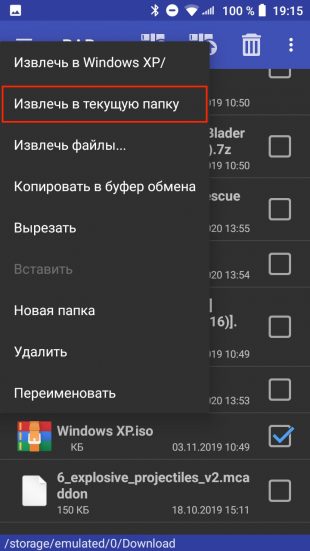
Довольно редкий сценарий, но тоже вполне реальный. Открыть образ на смартфоне можно с помощью архиватора с поддержкой ISO. Например, RAR или ZArchiver. Просто установите приложение, запустите его и извлеките файлы из нужного образа.
Читайте также 💿⚙️💻
- 16 бесплатных программ для Windows, которые должны быть у каждого
- Как переустановить Windows: пошаговая инструкция
- Как создать образ диска в формате ISO
- Как конвертировать DjVu в PDF: 4 бесплатных инструмента
- Как создать загрузочную флешку с Linux
Содержит контрольную сумму, используемую для проверки чистоты диска, образа диска и загруженных файлов. Контрольная сумма создана из алгоритма, основанного на количестве бит файла. Иногда создается из образа диска.
Стандартная контрольная сумма MD5 состоит из 32 символов, требует 16 байтов или 128 бит.
| Описание на русском | Файл контрольной суммы MD5 |
|---|---|
| Описание на английском | MD5 Checksum File |
| Разработчик |
Расширение файла .md5 представляет собой файл контрольной суммы MD5. Данный файл может быть открыт с помощью следующих программ: Md5Checker, MD5summer, FlashPlayerPro.com MD5 Checksum Verifier, SlavaSoft FSUM.

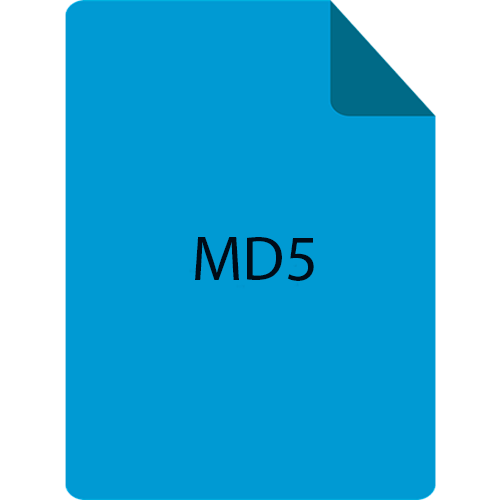
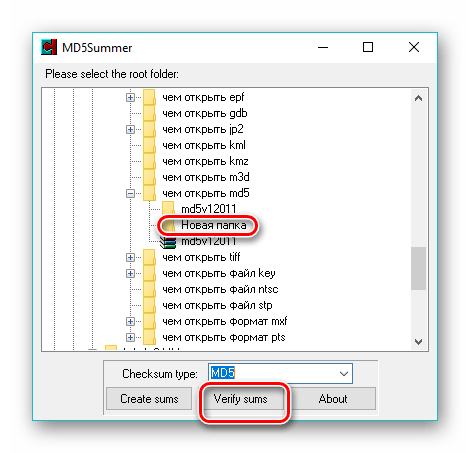

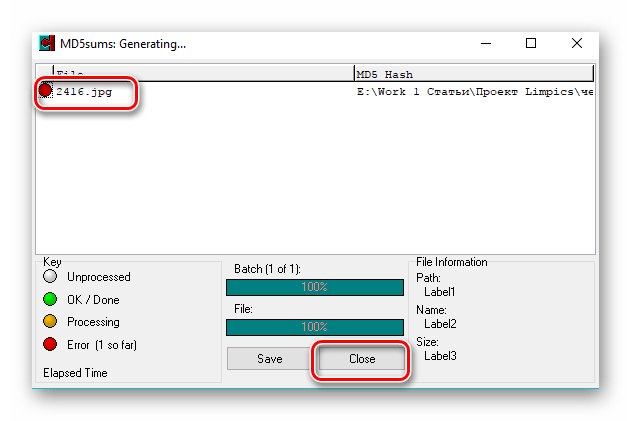
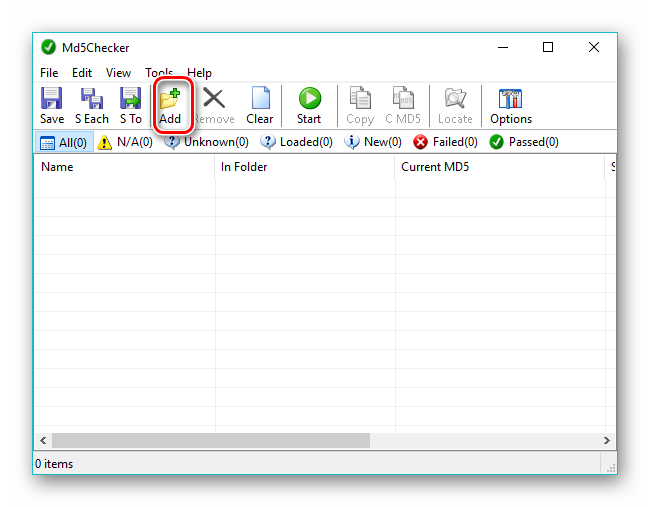
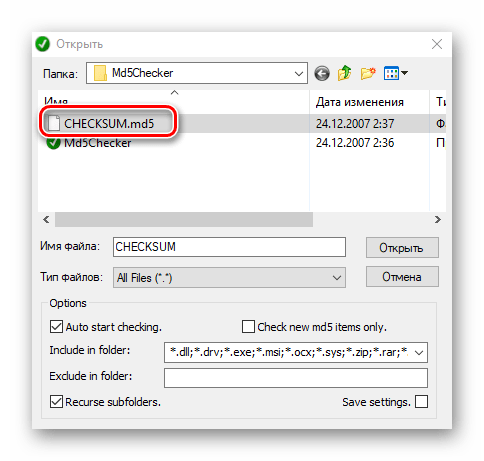
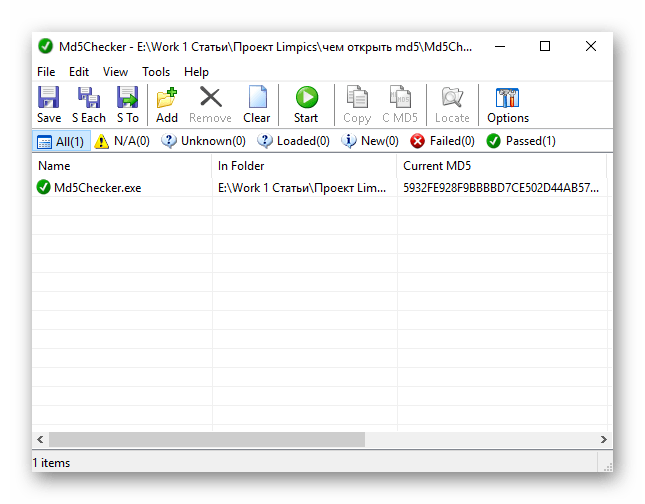

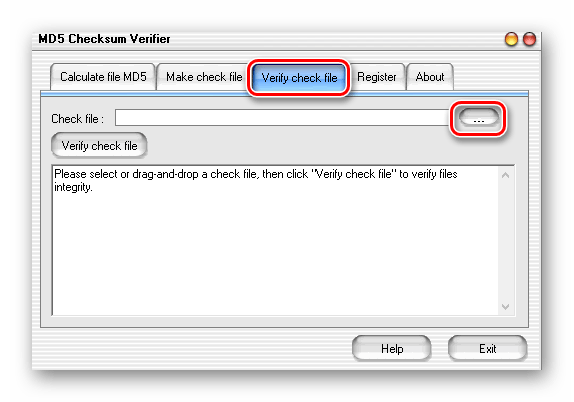
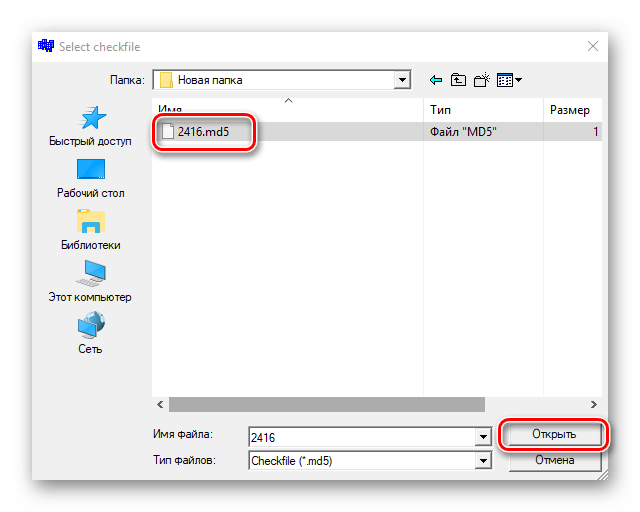
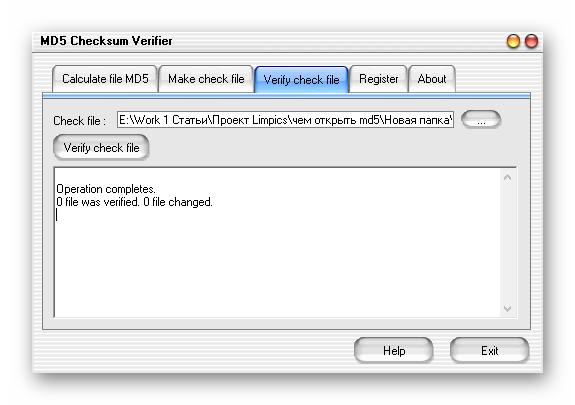
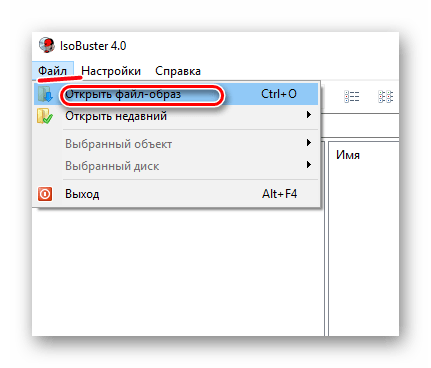
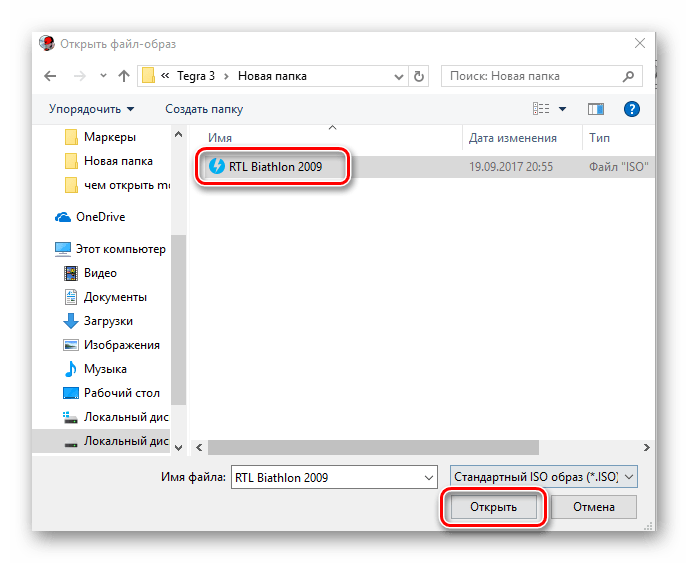
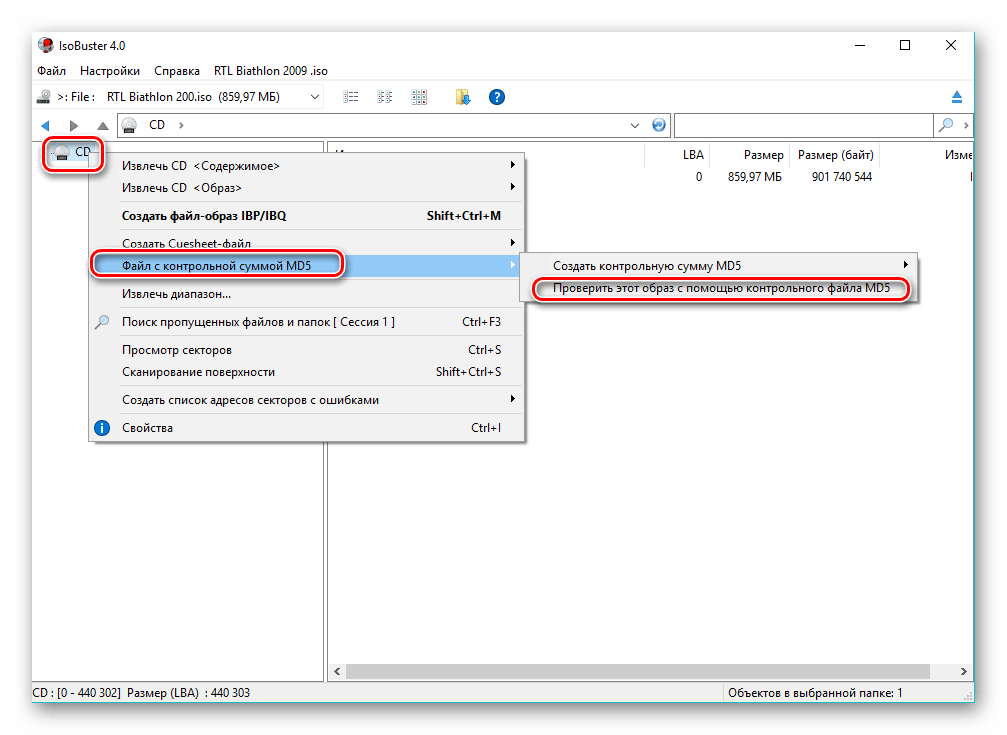
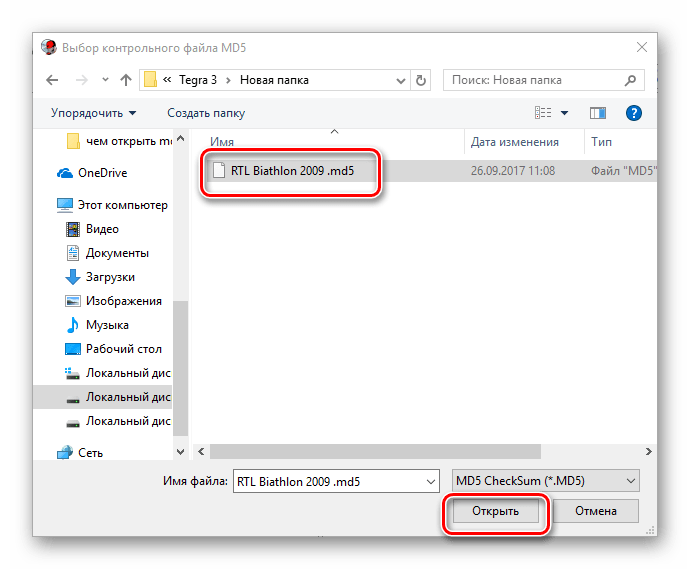
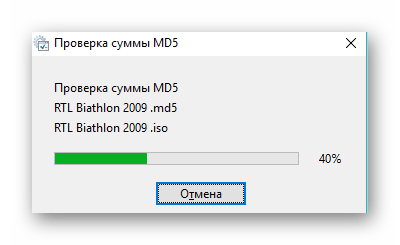
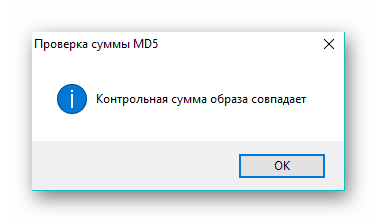
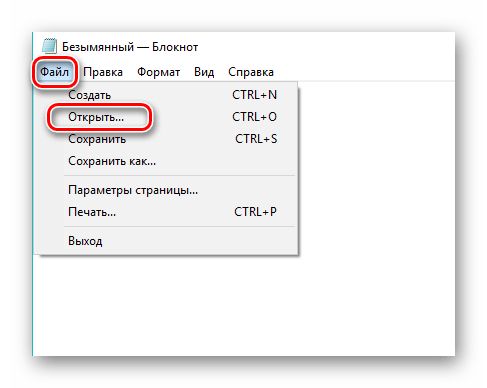
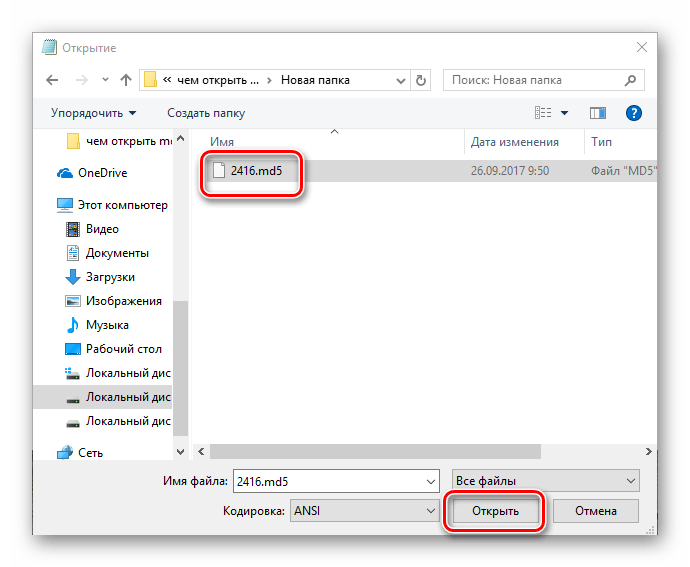
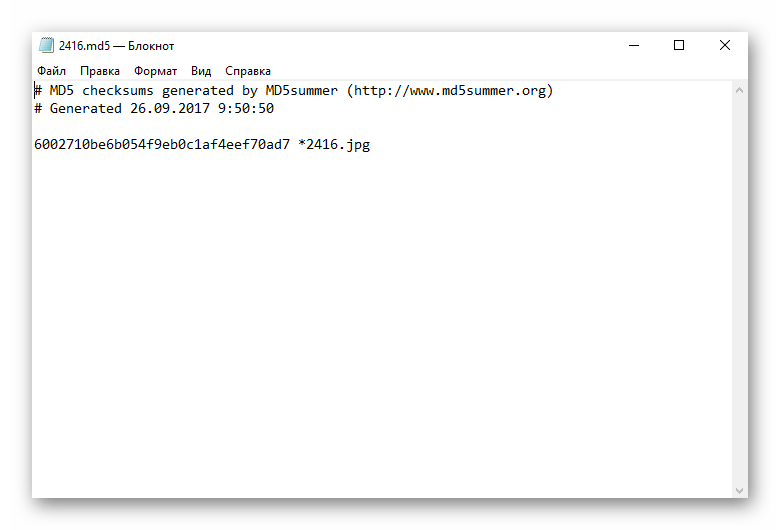




 Как проверить MD5 хеш-сумму файла в Windows
Как проверить MD5 хеш-сумму файла в Windows